Annuncio pubblicitario
Abbiamo scritto all'infinito perché dovresti eseguire il backup dei file 5 fatti di backup di base che ogni utente di Windows dovrebbe sapereNon ci stanchiamo mai di ricordarti di eseguire backup e mantenere i tuoi dati al sicuro. Se ti stai chiedendo cosa, con quale frequenza e dove eseguire il backup dei tuoi file, abbiamo delle risposte dirette. Leggi di più e cosa può succedere se non lo fai Questi ragazzi non hanno eseguito il backup dei loro file, ora guarda cosa è successoSe c'è qualcosa che ho imparato durante quei primi anni di lavoro con i computer (e le persone che li usano), era fondamentale non solo salvare cose importanti, ma anche ... Leggi di più . Nella peggiore delle ipotesi? Perdi tutte le app, i dati, le impostazioni e i file, costringendoti a ricominciare da capo.
Un grave inconveniente - e uno che puoi evitare così facilmente.
Ma anche se lo fai decidere di eseguire il backup delle tue cose La guida definitiva al backup dei dati di Windows 10Abbiamo riassunto tutte le opzioni di backup, ripristino, ripristino e riparazione che abbiamo trovato su Windows 10. Usa i nostri semplici consigli e non disperare mai più per i dati persi! Leggi di più , potresti essere bloccato con questa domanda di follow-up: Di quali file e cartelle è necessario eseguire il backup? Continua a leggere per scoprirlo, oltre a conoscere quali file e cartelle dovresti ignorare.
File e cartelle per il backup
Tieni presente che quando parliamo di backup dei dati, il caso ideale è che dovresti essere in grado di ripristinare i dati e farli funzionare correttamente subito, ma non sarà sempre così.
Tratta questi come backup di emergenza: il processo di ripristino potrebbe non essere facile e potrebbe essere necessario recuperare i dati manualmente, ma è meglio che iniziare dal nulla.
AppData e ProgramData
AppData (C: / Users / {Nome utente} / AppData) viene utilizzato per memorizzare le impostazioni specifiche dell'utente di un'app. All'interno di questa cartella sono presenti AppData / Roaming (dati che possono essere spostati con l'utente su un altro sistema) e AppData / Local (dati specifici di questo particolare sistema).
Non eseguire il backup dell'intera cartella AppData. Concentrati solo sulle app per le quali hai bisogno delle configurazioni specifiche dell'utente. Il roaming è più importante di Local, quindi sentiti libero di ignorare quest'ultimo.
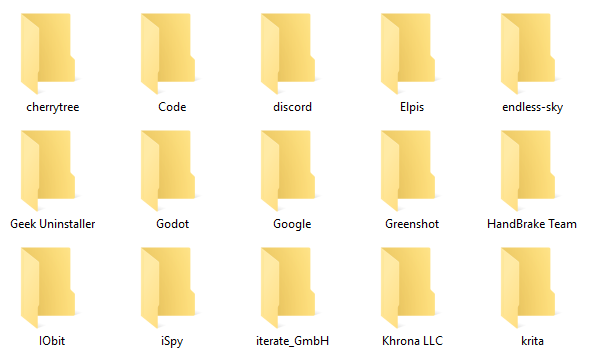
Dati del programma (C: / ProgramData) viene utilizzato per archiviare le impostazioni e i dati delle app non associati a utenti specifici. Non eseguire il backup dell'intera cartella ProgramData, ma passa in rassegna e salva quelli di cui potresti aver bisogno in futuro.
Si noti che le impostazioni e i dati di AppData e ProgramData potrebbero essere compatibili solo con determinate versioni dell'app. Il backup di questi file può essere utile per i posteri e per i riferimenti, ma può essere difettoso se ripristini direttamente da un backup.
Documenti
Il Documenti cartella (C: / Utenti / {Nome utente} / Documenti) è pensata per essere un luogo in cui gli utenti possono archiviare file e documenti personali. Sfortunatamente, molti sviluppatori di software lo hanno ignorato e usano la cartella per archiviare i dati relativi alle app (ad es. Calibre archivia qui i metadati della libreria di ebook).
Come con AppData e ProgramData, potresti voler esaminare e eseguire il backup di questi file per i posteri e i riferimenti. Ad esempio, Visual Studio utilizza Documenti per memorizzare impostazioni e modelli, SoftMaker Office utilizza Documenti per archiviare modelli e disegni, ecc.
download
Il download cartella (C: / Users / {Nome utente} / Download) dove dovrebbero andare i file scaricati. La maggior parte dei browser Web utilizza questa cartella per i download e molti strumenti per il download di file multimediali I 5 migliori strumenti per scaricare video in streaming da qualsiasi sito WebSe desideri scaricare video da siti Web utilizzando strumenti e programmi online, abbiamo raccolto il meglio per completare rapidamente il lavoro. Leggi di più anche predefinito qui. Potresti anche eseguire il backup di questi file in modo da non doverli scaricare di nuovo.
Non devi preoccuparti di eseguire il backup delle e-mail se usi IMAP, ma se usi POP3, potrebbe essere necessario eseguirne il backup.
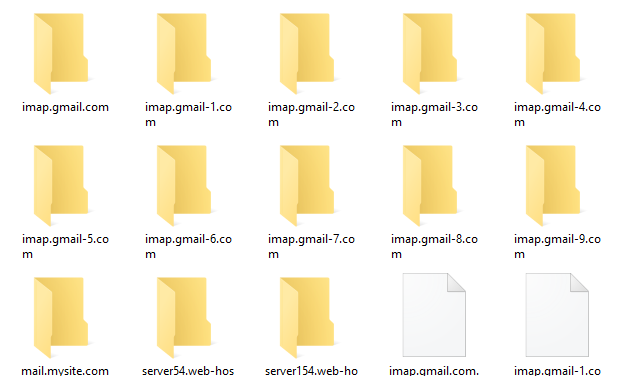
(IMAP mantiene le e-mail sul server mentre POP3 le scarica sul computer locale. Per saperne di più su IMAP vs. POP3 IMAP vs. POP3: cos'è e quale utilizzare?Se hai mai creato un client o un'app di posta elettronica, avrai sicuramente incontrato i termini POP e IMAP. Ti ricordi quale hai scelto e perché? Se tu non sei... Leggi di più .)
Sfortunatamente, i client di posta elettronica archiviano i dati in diversi modi. Outlook memorizza le tue e-mail (e calendari, contatti, attività e note) come un singolo file PST, che può risiedere in una delle poche posizioni:
- C: / Users / username} {/ AppData / Local / Microsoft / Outlook
- C: / Users / username} {/ AppData / Roaming / Microsoft / Outlook
- C: / Utenti / {Nome utente} / Documenti / File di Outlook
- C: / Users / username} {/ AppData / Local / Microsoft / Outlook
Perché ci sono troppi altri client di posta elettronica là fuori, non possiamo coprirli tutti. Una rapida ricerca su Google di "come eseguire il backup delle e-mail [client e-mail]" dovrebbe fornirti le risposte di cui hai bisogno.
Giochi
Se acquisti e giochi tramite Steam, molti di essi utilizzano Steam Cloud per sincronizzare i dati e le impostazioni di gioco in modo da poter avere un'esperienza coerente su tutti i computer.
Per abilitare la sincronizzazione di Steam Cloud, vai a Steam> Impostazioni, clicca il Nube scheda, quindi Abilita la sincronizzazione di Steam Cloud per le applicazioni che lo supportano.
Per vedere quali giochi supportano Steam Cloud, vai alla pagina Libreria, quindi fai clic su Visualizzazione elenco in alto a destra. I giochi che supportano questa funzione hanno un'icona cloud:
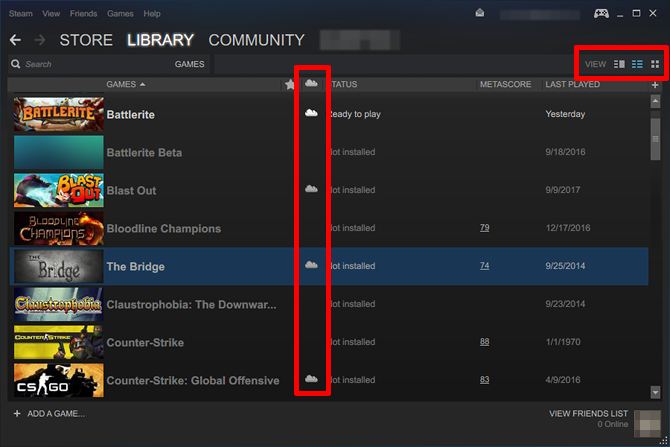
Per tutti gli altri giochi, dovrai cercare e trovare i loro dati di salvataggio singolarmente. Ecco alcune posizioni comuni in cui i giochi possono archiviare dati:
- C: / ProgramData / {} Gioco
- C: / Programmi / {Gioco}
- C: / Programmi / Steam / steamapps / common / {Gioco}
- C: / Programma FIles / Steam / {Nome utente} / {Gioco}
- C: / Users / username} {/ AppData / Roaming / {} Gioco
- C: / Users / username} {/ AppData / Local / {} Gioco
- C: / Users / username} {/ Documents / {} Gioco
- C: / Utenti / {Nome utente} / Documenti / I miei giochi / {Gioco}
- C: / Utenti / {Nome utente} / Giochi salvati / {Gioco}
Musica, immagini, video
Come per le cartelle Documenti e Download, Windows fornisce cartelle speciali pensate per archiviare file multimediali personali: Musica (C: / Users / username} {/ Musica), Immagini (C: / Utenti / {Nome utente} / Immagini) e video (C: / Users / username} {/ Video).
Alcune app multimediali utilizzano queste cartelle per l'archiviazione di file locali (ad es. ITunes mantiene i file di libreria nella sottocartella Musica / iTunes), quindi mentre questi non sono essenziale per eseguire il backup, potrebbe essere desiderabile se non si desidera scaricare di nuovo tutto.
progetti
Se lavori in modo creativo (ad es. Programmazione, fotografia, editing video, ecc.), Devi assolutamente eseguire il backup di questi file, in particolare di tutti i lavori in corso! Solo tu sai dove conservare tutti i tuoi progetti creativi. Assicurati di ricordare di eseguire il backup tutti di loro.
Questo non è un grosso problema per i programmatori che usano il controllo del codice sorgente Git Che cos'è Git e perché dovresti utilizzare il controllo versione se sei uno sviluppatoreCome sviluppatori web, per la maggior parte del tempo tendiamo a lavorare su siti di sviluppo locali per poi caricare tutto quando abbiamo finito. Questo va bene quando sei solo tu e le modifiche sono piccole, ... Leggi di più , ma è comunque una buona idea conservare i backup locali anche se l'origine è ospitata e gestita da un servizio remoto.
Records
Se hai file personali che non sono memorizzati nelle cartelle sopra, non dimenticare di eseguire il backup anche di quelli. Sto pensando a file come documenti fiscali e documenti, documenti di noleggio e leasing, fatture commerciali, estratti conto bancari e di credito, certificati, curricula, vari fogli di calcolo, ecc.
File e cartelle da ignorare
Per paura di perdere dati preziosi, potresti essere tentato di eseguire il backup di ogni cartella che sembra anche lontanamente importante. Combatti quel bisogno! Finirai solo per sprecare spazio, i tuoi backup impiegheranno più tempo a essere creati e ripristinati e l'inconveniente potrebbe farti perdere fare backup regolari Cose che dovresti sapere su ridondanza e backupLa ridondanza è spesso confusa con i backup. In effetti, i concetti sono relativamente simili, sebbene con alcune importanti differenze. Leggi di più .
Ecco alcuni di quei file e cartelle che puoi tranquillamente ignorare.
Autisti
Non consigliamo semplicemente di eseguire il backup dei driver esistenti. Un driver è un'utilità software che si interfaccia tra hardware e sistema, fondamentalmente fungendo da interprete che consente a un determinato dispositivo (ad es. tastiera, mouse, monitor) di funzionare correttamente con il sistema funzionalità.
Poiché l'hardware differisce da un sistema all'altro, non avrai bisogno degli stessi driver. Se necessario, è possibile eseguire il backup dei file di installazione del driver. Non eseguire il backup dei driver stessi.
File di programma
Tutti e due C: / Programmi e C: / Programmi (x86) contiene app installate sul tuo sistema. Non puoi semplicemente copiarli e incollarli su un altro sistema e sperare che funzionino - a volte potrebbero, ma altri non lo faranno. Le installazioni sono generalmente personalizzate per il sistema.
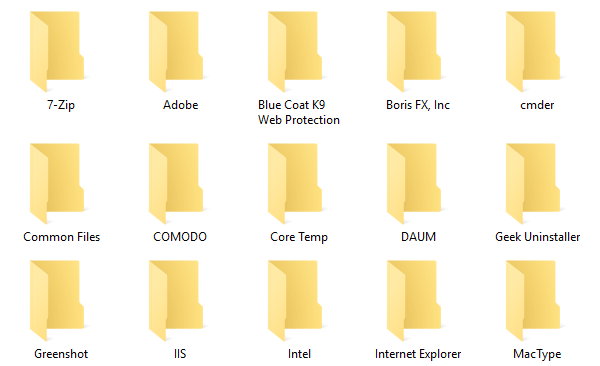
L'unica eccezione a ciò è se hai installato a versione portatile di un'app. Questi sono progettati come cartelle autonome, che non richiedono nulla al di fuori della cartella per il corretto funzionamento dell'app. Vedi il nostro Pagina delle migliori app portatili Le migliori app portatili che non richiedono installazioneLe app portatili non richiedono installazione. Puoi eseguirli anche da un'unità flash. Ecco le migliori app portatili in circolazione. Leggi di più per idee.
File temporanei
I file temporanei sono esattamente questi: file temporanei. Sono creati per un'azione specifica in un determinato momento e non sono più necessari al completamento dell'azione. Perché il tuo sistema li tiene in giro? Bene, gli sviluppatori lo sono ipotetico per fare in modo che i loro programmi li cancellino quando hanno finito, ma prevale la pigrizia.
Il backup dei file temporanei non ha senso. Non farlo.
finestre
Potresti pensare che tutto ciò che devi fare è copiare il file C: / Windows cartella per il backup del sistema operativo, ma non funzionerà. Windows si basa sulla cartella di sistema di Windows, sì, ma si basa anche su molti altri componenti: registro, bootloader, ecc.
Se vuoi davvero eseguire il backup del tuo intero sistema in un colpo solo, starai meglio creando un'immagine di Windows Come creare un'immagine ISO del tuo sistema WindowsDevi eseguire il backup e il ripristino di Windows senza strumenti di backup? È tempo di imparare a creare un'immagine ISO del tuo PC Windows. Leggi di più che è possibile ripristinare in un momento successivo (o su un altro computer).
Suggerimenti per il backup del sistema
Adesso che lo sai che cosa per eseguire il backup, Come fai il backup di tutto?
I metodi più semplici sono sincronizzazione con il cloud storage o memorizzazione su un disco esterno, ma consigliamo utilizzando un dispositivo di archiviazione NAS 7 motivi per utilizzare un NAS per l'archiviazione e il backup dei datiI dischi rigidi esterni sono ottimi per l'archiviazione dei dati, ma ci sono molti più vantaggi nell'utilizzo di un'unità collegata in rete. Ecco tutto ciò che devi sapere. Leggi di più (che è come un'unità esterna che funge da archivio cloud personale, in modo da ottenere il meglio da entrambi i mondi).
Esistono altri file e cartelle di cui eseguire il backup o evitare? Qual è il tuo metodo di backup preferito? Fateci sapere nei commenti qui sotto!
Joel Lee ha un B.S. in Informatica e oltre sei anni di esperienza professionale nella scrittura. È caporedattore di MakeUseOf.

